Difference between revisions of "WA Localizer/fr"
From Worms Knowledge Base
(→3. Spécifiez l'ID de la langue, attention aux conflits) |
|||
| Line 7: | Line 7: | ||
| developer = [[People/Kawoosh|Kawoosh]] | | developer = [[People/Kawoosh|Kawoosh]] | ||
| games = [[Worms Armageddon|W:A]] | | games = [[Worms Armageddon|W:A]] | ||
| + | | waver = 3.6.31.0 | ||
| version = 1.0.0.2 / 12 août 2011 | | version = 1.0.0.2 / 12 août 2011 | ||
| language = C++ | | language = C++ | ||
Revision as of 19:00, 26 September 2011
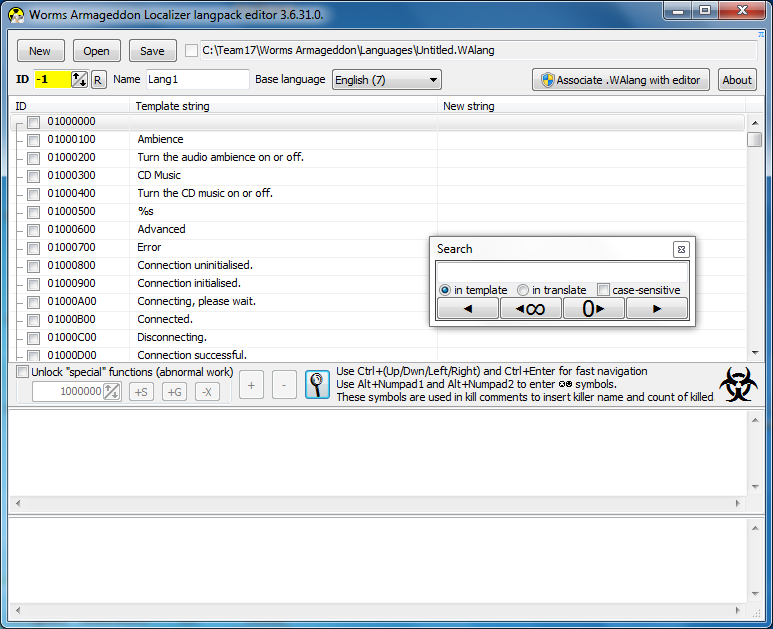 | |
| Développeur : | Kawoosh |
| Dernière version : | 1.0.0.2 / 12 août 2011 |
| Jeu(x) : | W:A |
| Versions de W:A supportées : | 3.6.31.0 |
| Langage : | C++ |
| Licence : | Open-source |
| Téléchargement : | Installeur (1,25 Mo) ou l'archive (1,06 Mo) |
WA Localizer (ou wkLocalizer) est un module de WormKit, incluant un éditeur, qui vous permet de traduire W:A de A à Z (menu, textes en partie, etc.). Les packs de langue sont placés dans un dossier /Languages/ du répertoire de W:A, créé pour l'occasion. Les langues peuvent ensuite être choisies dans le menu Options du jeu.
Contents
[hide]Installation et utilisation
Vous devez lancer l'installeur ou extraire l'archive contenant les fichiers dans le répertoire de W:A. Téléchargez les langues que vous désirez ici et mettez-les dans le dossier /Languages/ situé dans le dossier de W:A ; ou alors créez votre propre traduction (voir le guide ci-dessus). Puis lancez W:A et choisissez la langue dans le menu Options.
Déplacer le programme hors du dossier /Languages/ est déconseillé, puisque vous devrez ré-associer les fichiers à l'éditeur (avec le fameux bouton).
Traduction : mode d'emploi
1. Choisissez la langue d'origine
Vous devez choisir la langue depuis laquelle vous allez faire votre traduction. Par défaut c'est l'anglais ("English").
2. Spécifiez un nom pour la nouvelle langue
Entrez le nom de la langue, qui apparaîtra dans le menu déroulant des langues dans les Options.
3. Spécifiez l'ID de la langue, attention aux conflits
Vous devez spécifier un ID pour votre langue. Écrivez votre ID dans la case "ID", ou cliquez sur le "R" pour en générer un au hasard.
Veuillez noter que vous ne devriez pas utiliser un ID compris entre 0 et 8, ceux-ci étant réservés aux langues du jeu, puisque le jeu remplacera la langue correspondante avec la vôtre. Il n'est conseillé d'utiliser les ID de 0 à 8 que si vous voulez compléter/corriger une traduction (par exemple, le français a un menu Avancé non-traduit) - dans ce cas, mettez l'ID de la langue à corriger et dites au message d'avertissement que vous savez ce que vous faites. ;)
Veuillez également noter que vous ne devriez pas utiliser l'ID d'une des langues listées ici, puisque cela va poser problème aux personnes voulant utiliser les 2 langues au même ID (il y aura un conflit et une erreur sera affichée au démarrage de W:A).
4. Traduisez !
Commencez la traduction. Choisissez la chaîne (le texte, string dans la terminologie) à traduire et mettez votre traduction dans le second bloc texte, en bas. Pour valider la traduction de ce texte (marquer comme traduit), faites Ctrl + Entrée. La chaîne sera considérée comme traduite et vous passerez à la suivante. Pour une navigation plus rapide entre les chaînes, vous pouvez aussi faire Ctrl + Haut et Ctrl + Bas (cela marquera automatiquement les chaînes comme traduites si vous y avez mis du texte en guise de traduction). La première chaîne (c'est-à-dire la 01000000) n'a pas besoin d'être traduite.
Caractères latins et cyrilliques
Veuillez noter que seuls les caractères supportés par le jeu seront affichés dans le jeu. Il n'y aura pas de problème si vous entrez un caractère invalide comme ° (extra-latin ou extra-cyrillique), ils seront juste remplacés par leur équivalant dans les caractères de W:A. Les alphabets grec, arabe, chinois, hébreu et autres ne sont pas supportés.
Variables et symboles spéciaux
Veuillez conserver tous les signes "étranges" et variables que vous rencontrerez durant votre traduction. C'est-à-dire les %s, ☺, ☻, etc. Ils doivent apparaître, car ils indiquent un ver ou une équipe, ou encore le nombre de tués. Pour écrire ☺ et ☻, faites respectivement Alt+1 et Alt+2 (les chiffres venant du pavé numérique), ou alors copiez-les depuis cet article et collez-les dans l'éditeur.
Messages en haut de l'écran en partie (commentaires)
Lors de votre traduction, vous rencontrerez des chaînes précédées de "<<GROUP>>". Ce sont les commentaires qui apparaissent lors des parties, groupés entre eux selon leur contexte d'apparition. Les groupes sont souples - vous pouvez y ajouter ou effacer des chaînes en cliquant respectivement sur les boutons "+" ou "-". Plus il y a d'éléments dans un groupe, plus l'apparence de ceux-ci sera aléatoire.
Fonctions spéciales
Il y a un bouton, appelé "Unlock special functions" (activer les fonctions spéciales). Vous ne devriez pas y toucher. Ces fonctions sont utilisées pour ajouter des nouvelles chaînes, les effacer et les grouper, en rapport avec les mises à jour du jeu. C'est au cas où quelque chose de nouveau apparaît dans ces nouvelles mises à jour, alors que ça n'y est pas dans l'éditeur. Je déconseille d'utiliser ces fonctions. Les chaînes "effacées" apparaîtront toujours dans le jeu comme celles qui étaient effacées par le passé qui étaient toujours dans les langues de base.
5. Sauvegardez et testez
Quand vous avez fini votre traduction, sauvegardez-là en cliquant sur "Save" (Sauvegarder). Vous devez la sauvegarder dans le dossier /Languages/ du répertoire de W:A. Puis ouvrez W:A et cherchez-la dans la liste déroulante des langues dans le menu des Options. Veuillez vous assurer que votre traduction est bien finalisée, avant de pouvoir, si vous le désirez, l'envoyer à StepS.
Code source
WA Localizer est écrit en C++, et le module lui-même est open-source. Le code source de l'éditeur devrait être disponible en téléchargement ultérieurement.